Zapier - Envoyer des contacts Pipedrive aux abonnés de Mailchimp
Si vous souhaitez ajouter vos nouveaux contacts Pipedrive sur votre compte Mailchimp, vous pouvez le faire en utilisant Zapier.
Ce dont vous avez besoin
Pour créer ce Zap, vous devez disposer de comptes actifs auprès de Pipedrive, Mailchimp et Zapier. De plus :
- Pour trouver des informations sur la connexion de Mailchimp et Zapier, consultez cette page.
- Pipedrive possède également une intégration gratuite avec Mailchimp.
- Vous pouvez également consulter cette page pour une liste complète des applications que vous pouvez connecter à Pipedrive au moyen de Zapier.
Utilisation du Zap
Une fois que tous vos comptes sont prêts, suivez ce lien vers le modèle de Zap et cliquez sur « Essayer ce modèle ».
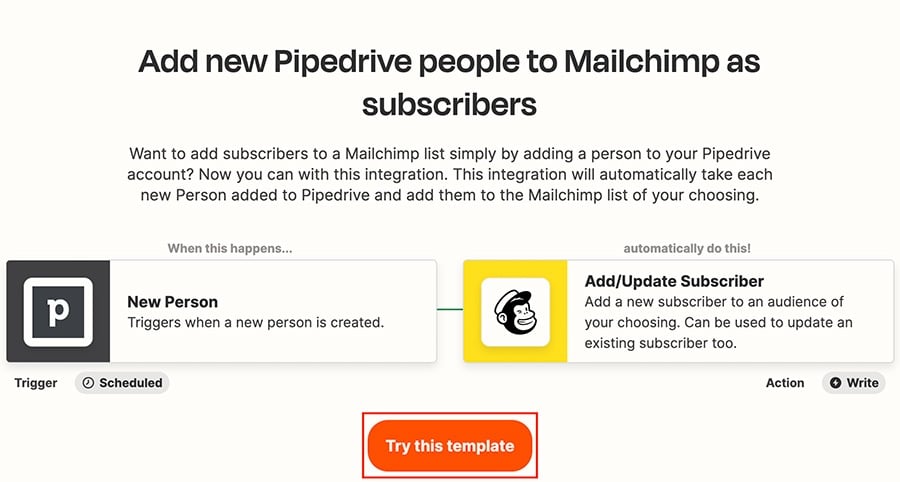
Vous devrez ensuite connecter et tester vos deux comptes, Pipedrive et Mailchimp.
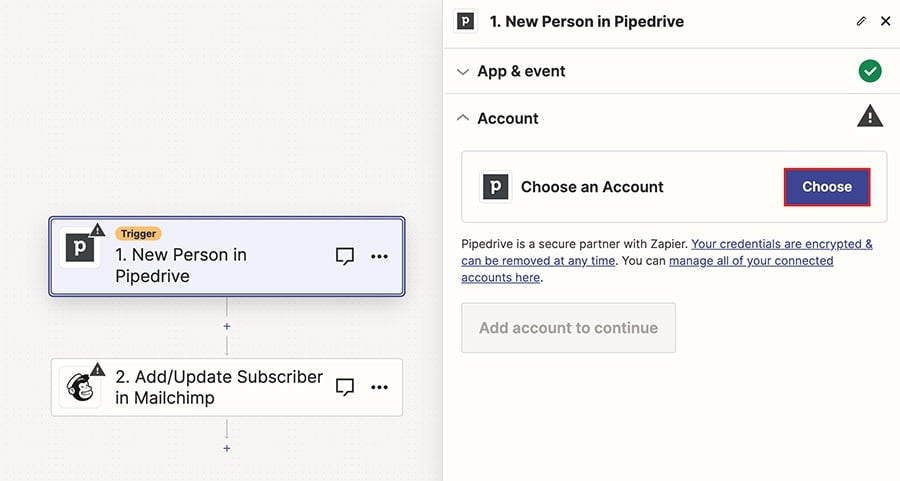
Une fois que vous avez testé et confirmé les deux connexions, cliquez sur « Publier » pour activer votre Zap.
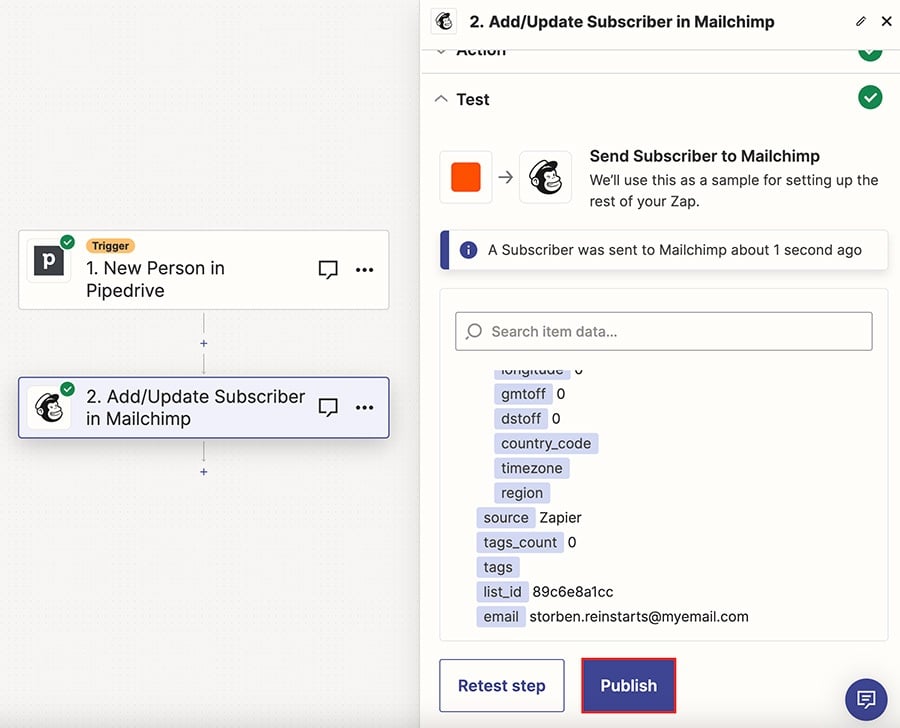
Celui-ci sera visible sous Zaps dans votre compte Zapier, et vous pourrez cliquer sur le titre pour accéder à l'éditeur ou utiliser l'interrupteur pour l'activer ou le désactiver.
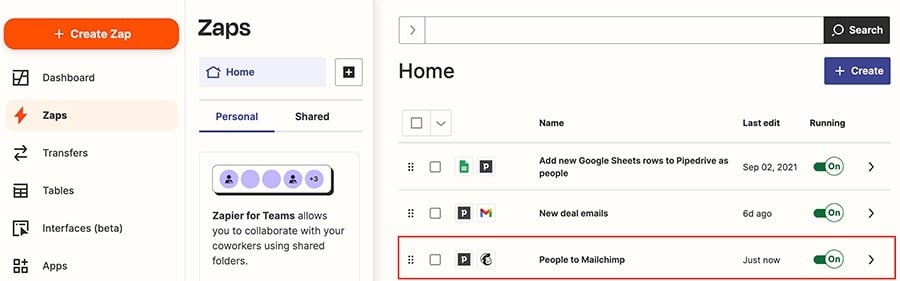
Cet article a-t-il été utile ?
Oui
Non